-
Drücken Sie auf [Scan (Scannen)] oder
 auf die (Scan)-Taste.
auf die (Scan)-Taste. -
Legen Sie ein Dokument in den ADF oder auf das Dokumentenglas.
-
Falls der PC Scanmodus auf [Manual Scan Mode (Manueller Scanmodus)] oder [Secure Scan Mode (Sicherer Scanmodus)] eingestellt ist, drücken Sie auf dem Touch Panel auf [Remote Scan TWAIN (Remote-Scan TWAIN)], um das Gerät in den Standby-Zustand zu versetzen.
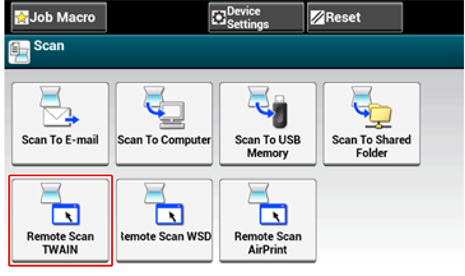
Memo
Falls der PC Scan-Modus auf [Simple Scan Mode (Einfacher Scan-Modus)] eingestellt ist, gehen Sie zu Schritt 4.
-
Klicken Sie auf dem Computerbildschirm auf [Start (Start)] und wählen Sie [All Programs (Alle Programme)] > [Okidata (Okidata)] > [ActKey (ActKey)] > [ActKey (ActKey)].
Bei Anzeige des Bildschirms zur Scannerauswahl wählen Sie [OKI MB5(4)x2/ES5(4)1x2 USB (OKI MB5(4)x2/ES5(4)1x2 USB)] oder [OKI Universal Twain USB (OKI Universal Twain USB)] für eine USB-Verbindung, oder [OKI MB ****** (OKI MB ******)] oder [OKI Universal Twain ****** (OKI Universal Twain ******)] (*; die letzten sechs Ziffern der MAC-Adresse) für die Netzwerkverbindung und klicken dann auf [OK (OK)].
-
Klicken Sie auf dem Starter auf die Scan-Schaltfläche.
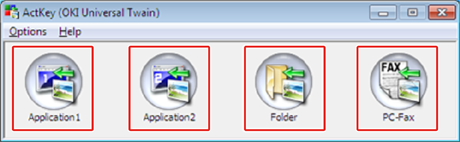
Der Scanvorgang beginnt und gescannte Dokumente werden in einem angegebenen Ordner gespeichert.
 Web-Handbuch
Web-Handbuch